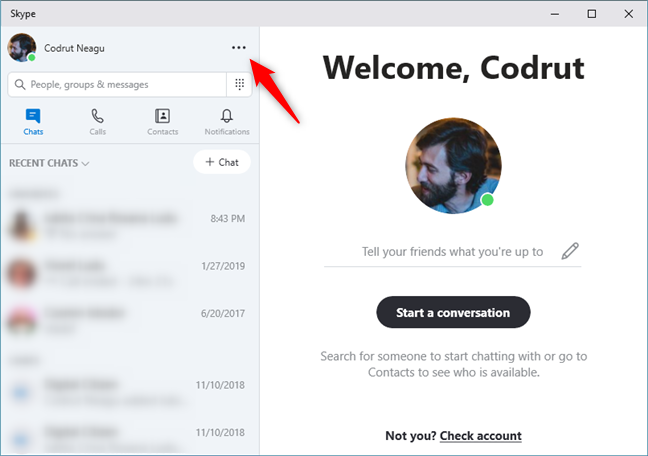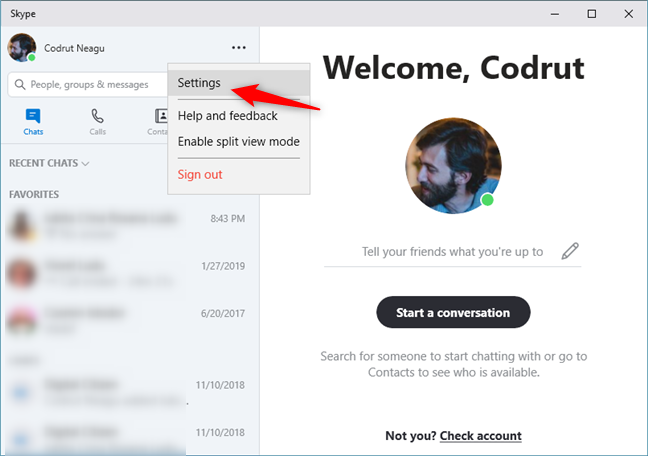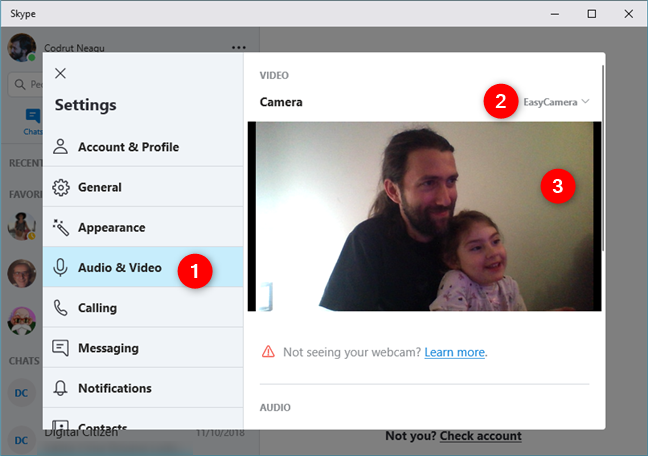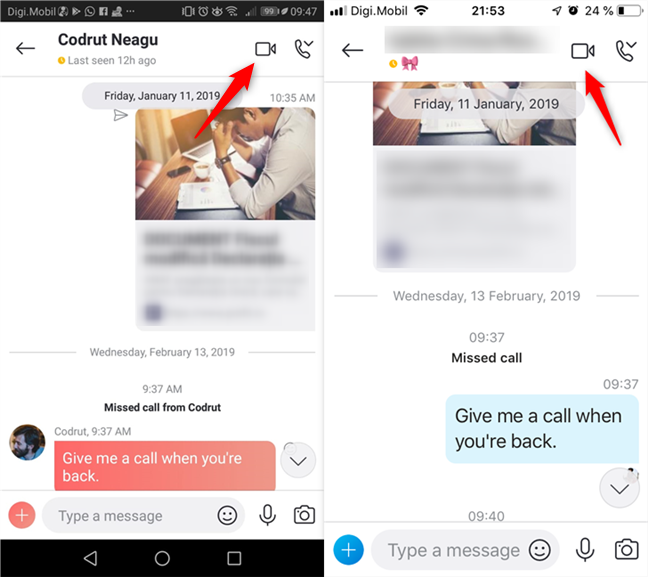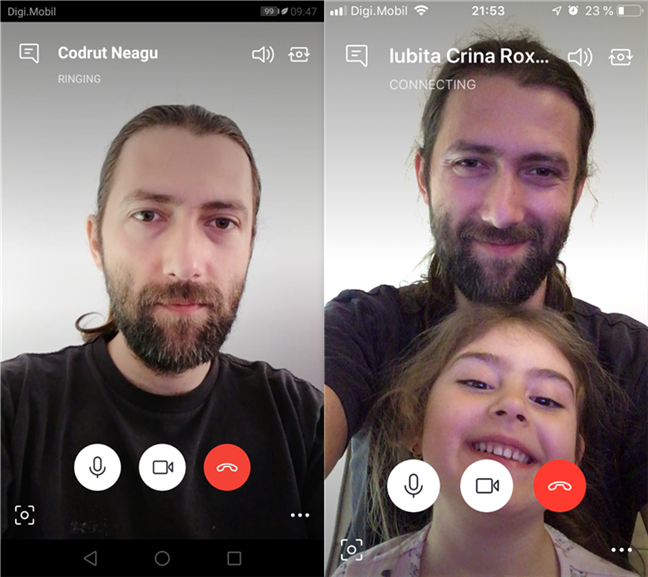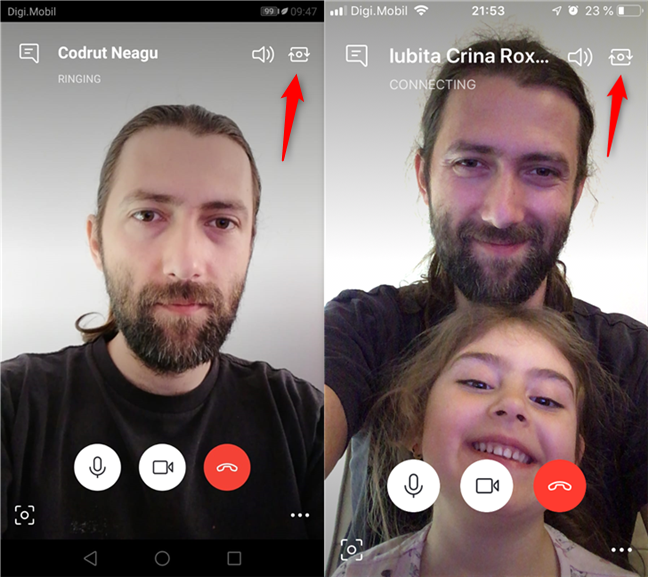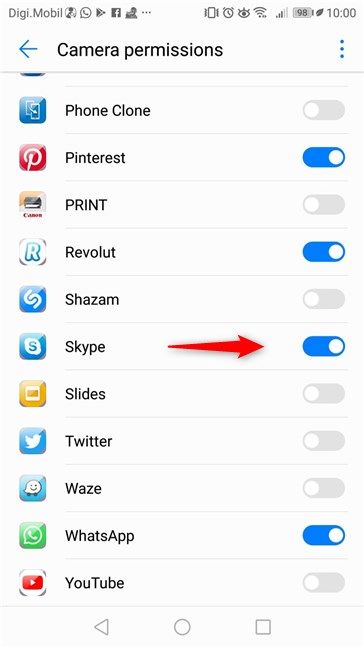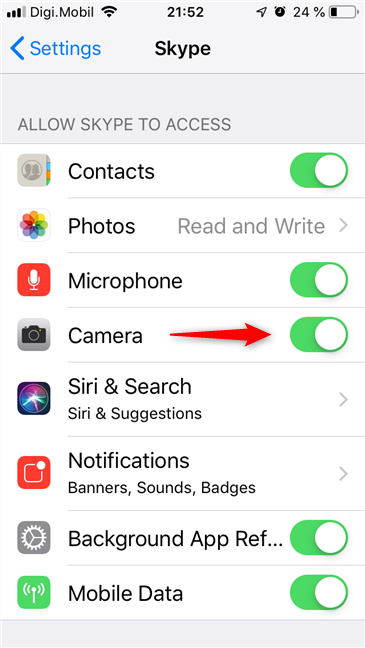Skype è una delle app di videoconferenza più utilizzate al mondo. Le persone usano le sue app su una moltitudine di dispositivi, dai laptop e PC Windows agli smartphone Android, agli iPhone e iPad. Una delle caratteristiche essenziali di Skype è la sua capacità di effettuare videochiamate. Tuttavia, prima di farlo, è meglio assicurarsi che la tua webcam funzioni bene prima di usarla nelle videochiamate. Ecco come impostare e testare la tua webcam in Skype per Windows, Android e iOS:
Contenuti
- Come impostare e testare la webcam in Skype per Windows
- Come impostare e testare la webcam in Skype per Android e iOS
- Con quale frequenza effettui videochiamate utilizzando Skype?
Come impostare e testare la webcam in Skype per Windows
Sul tuo PC Windows, avvia Skype e quindi apri le sue Impostazioni , facendo clic o toccando il pulsante Altro . Sembrano tre punti di sospensione e si trovano sul lato destro del tuo nome.
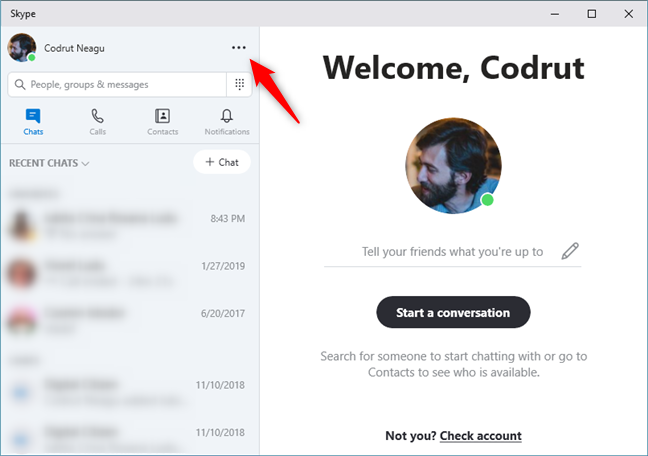
Il pulsante Altro in Skype per Windows
Nel menu Altro , tocca o fai clic su Impostazioni .
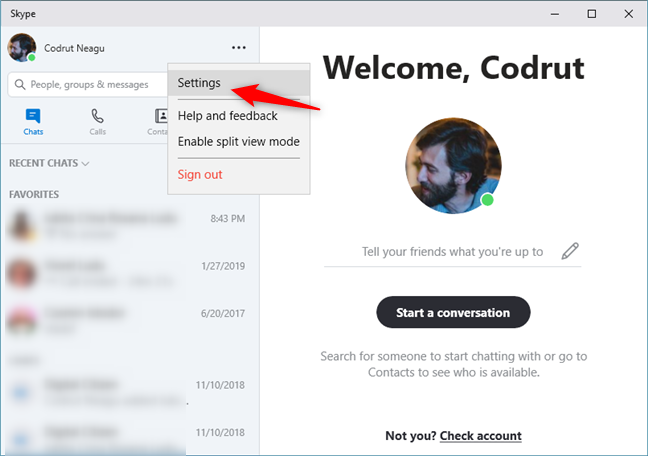
La voce Impostazioni dal menu Altro
Skype apre le sue Impostazioni . A sinistra, seleziona Audio e video . Quindi, sul lato destro del pannello Impostazioni , dovresti vedere un feed video in diretta dalla tua webcam (3). Se hai più di una webcam installata sul tuo dispositivo Windows, puoi selezionare quella attiva nell'angolo in alto a destra (2).
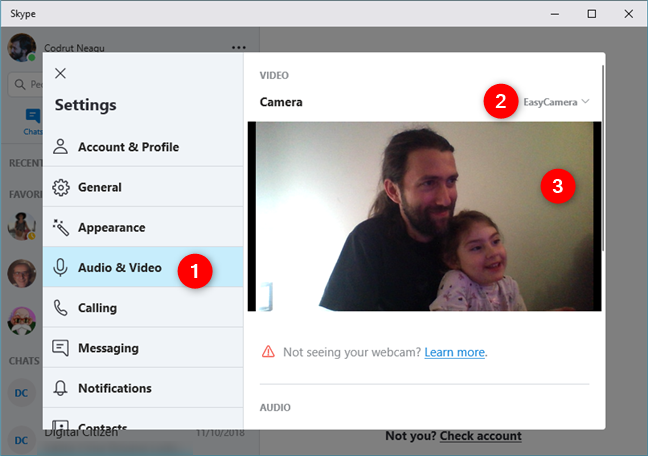
Controllo del feed video live della webcam per Skype
Se riesci a vedere il feed video dal vivo dalla tua webcam, nelle impostazioni Audio e video , la webcam dovrebbe funzionare in qualsiasi videochiamata che fai con Skype . Se non funziona come dovrebbe, potresti provare alcuni di questi passaggi per la risoluzione dei problemi o scegliere un'altra webcam dall'elenco a discesa Fotocamera .
Come impostare e testare la webcam in Skype per Android e iOS
A differenza di Windows, non puoi testare le fotocamere del tuo iPhone o iPad nell'app Skype per Android e iOS. Su entrambe le piattaforme, puoi vedere se le tue videocamere funzionano solo durante una chiamata.
Sul tuo dispositivo Android, sul tuo iPhone o iPad, apri Skype e tocca il nome di uno dei tuoi amici o una conversazione precedente che hai avuto. Quindi, tocca il pulsante della videochiamata nell'angolo in alto a destra dello schermo. Le seguenti illustrazioni contengono schermate Android sul lato sinistro e schermate iPhone sul lato destro.
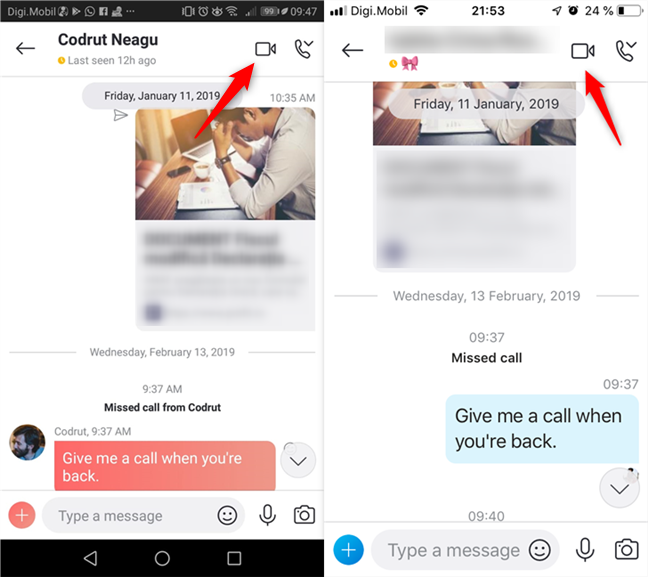
Avvio di una videochiamata in Skype per Android e iOS
Se vedi un feed video in diretta dalla fotocamera, sullo schermo, significa che la fotocamera funziona bene.
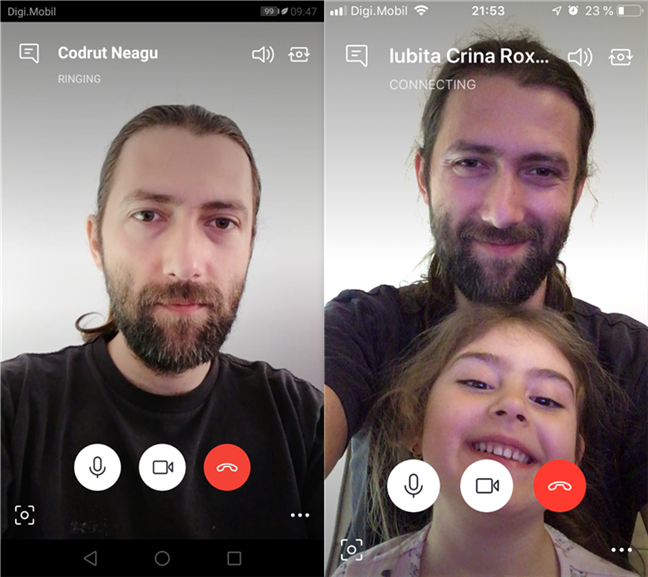
Controllo del feed video live in Skype per Android e iOS
Inoltre, se desideri passare all'utilizzo dell'altra fotocamera (anteriore o posteriore), tocca il pulsante della fotocamera nell'angolo in alto a destra dello schermo.
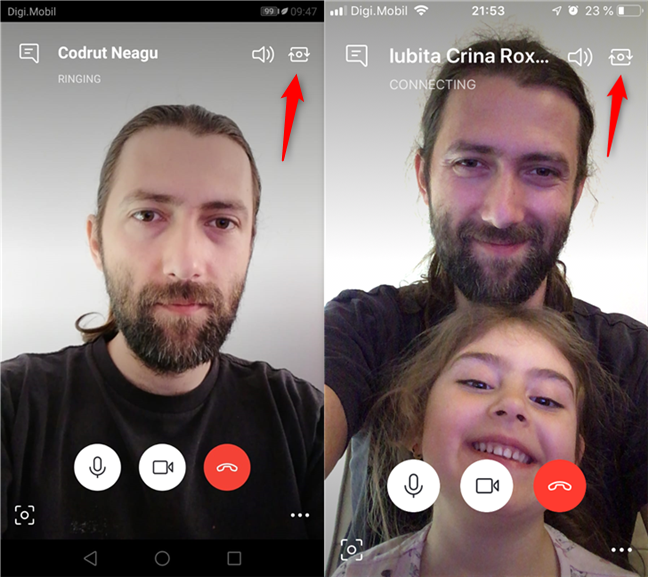
Cambiare la fotocamera utilizzata da Skype sul tuo smartphone
Se non vedi alcun video da una delle tue videocamere, dovresti controllare se Skype ha il permesso di usarle.
Sul tuo smartphone o tablet Android, puoi farlo nell'app Impostazioni , in App e notifiche -> Autorizzazioni app -> Autorizzazioni fotocamera .
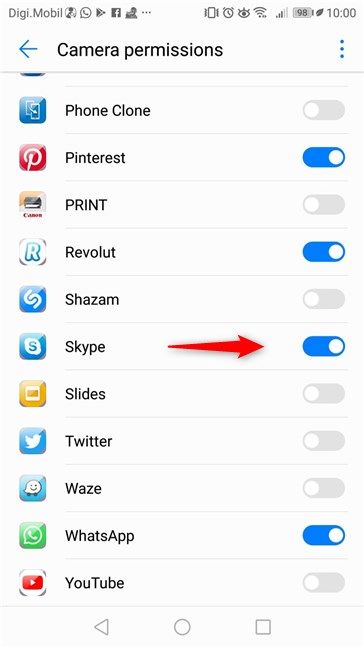
Consentire a Skype di utilizzare la fotocamera in Android
Sul tuo iPhone o iPad, puoi farlo nell'app Impostazioni , in Skype -> Fotocamera .
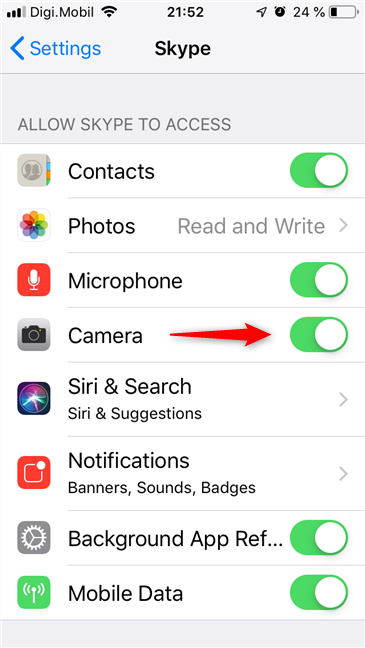
Consentire a Skype di utilizzare la fotocamera in iOS
Se ancora non vedi il video dalla tua fotocamera in Skype, probabilmente significa che la fotocamera del tuo dispositivo Android, iPhone o iPad è rotta.
Con quale frequenza effettui videochiamate utilizzando Skype?
Alcune persone usano le videochiamate in Skype per riunioni e lavoro, mentre altri lo usano anche per connettersi con la famiglia e gli amici. Che tipo di utente sei? Quanto spesso usi Skype e per cosa? Commenta qui sotto e condividi la tua esperienza con Skype.